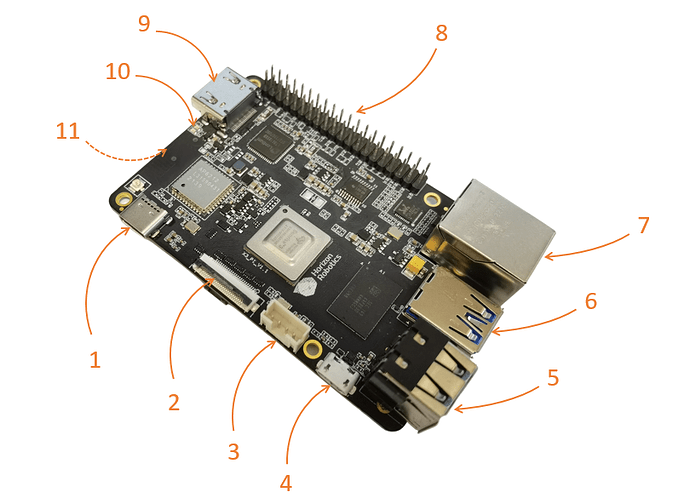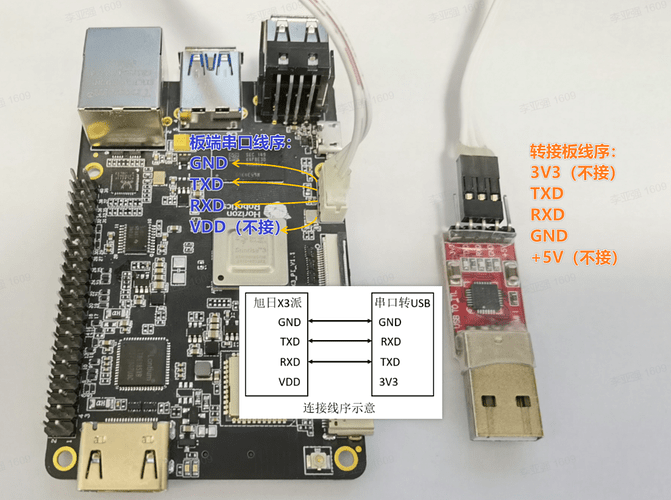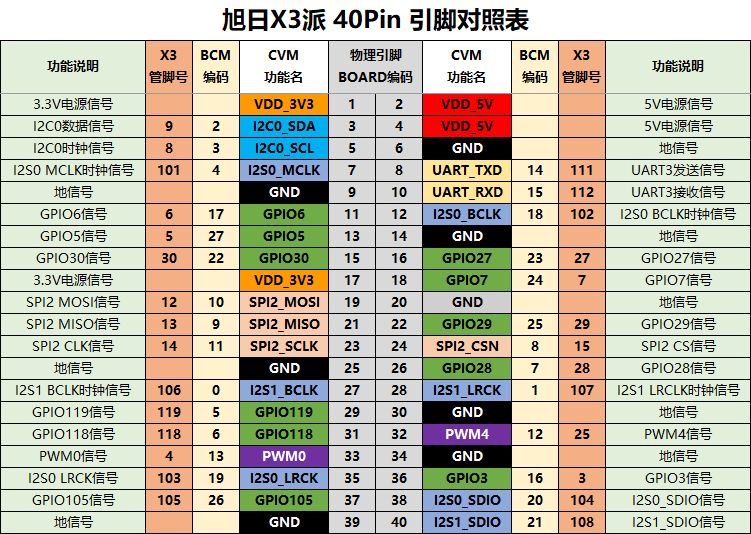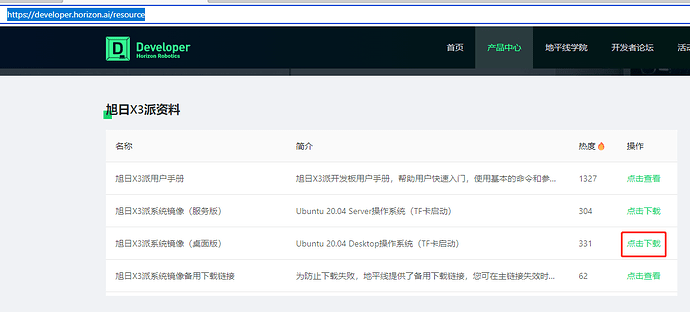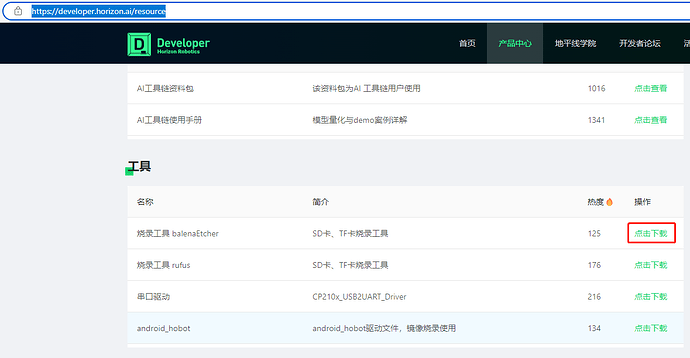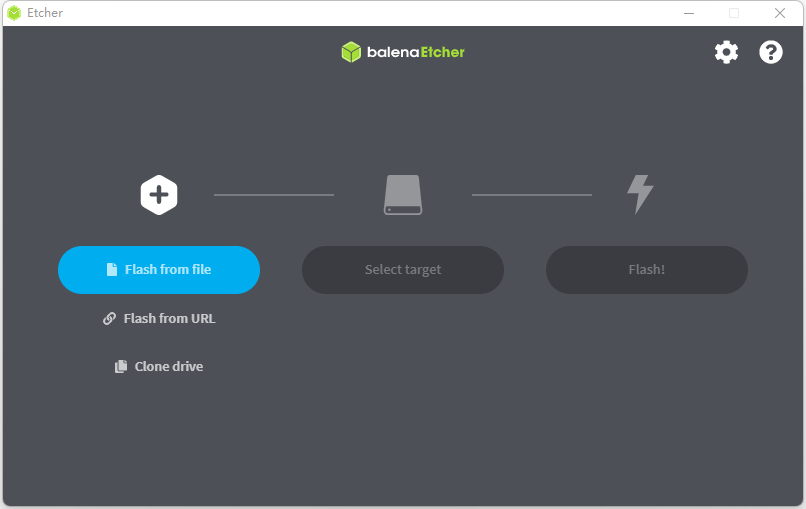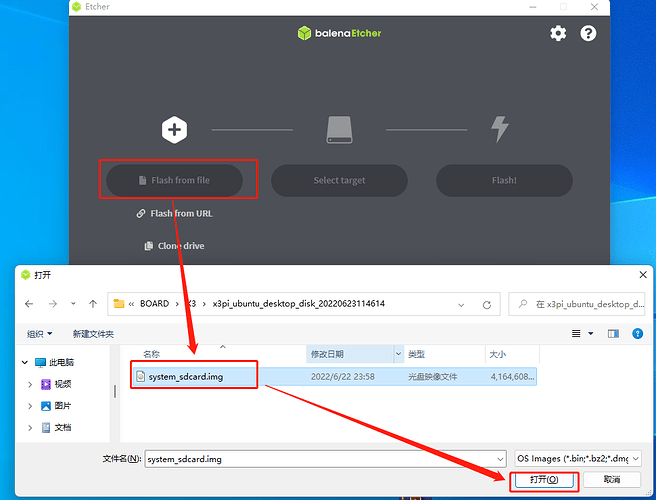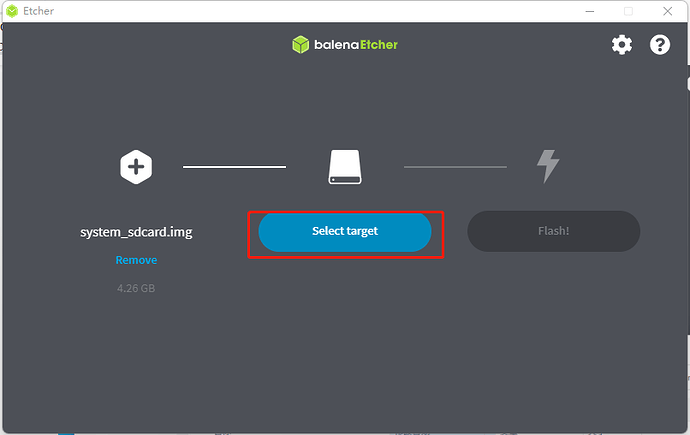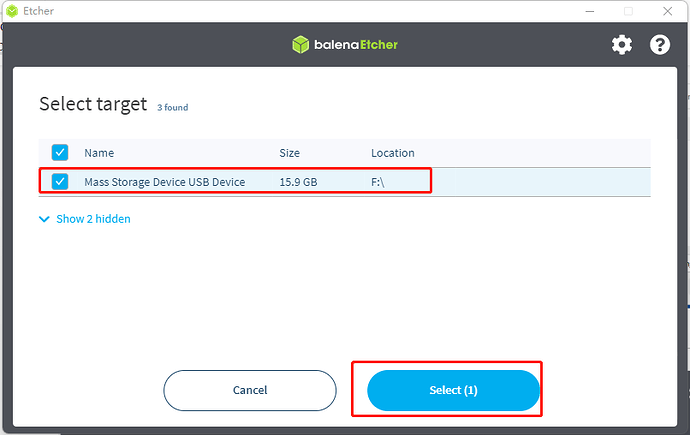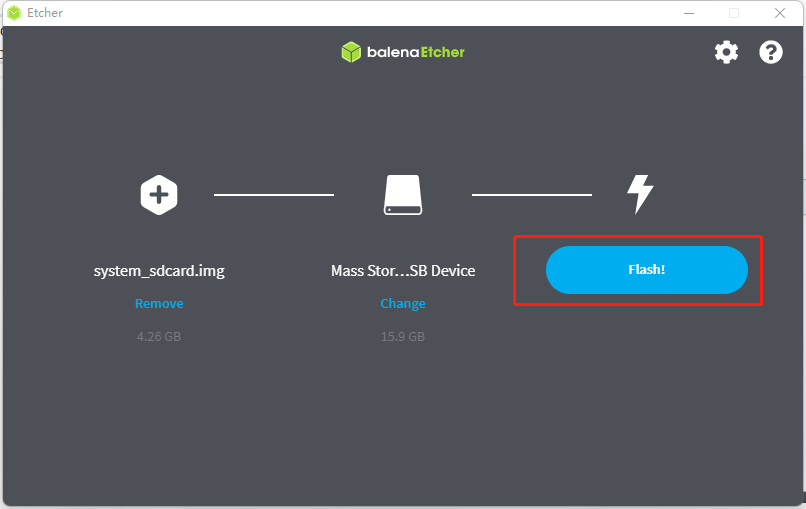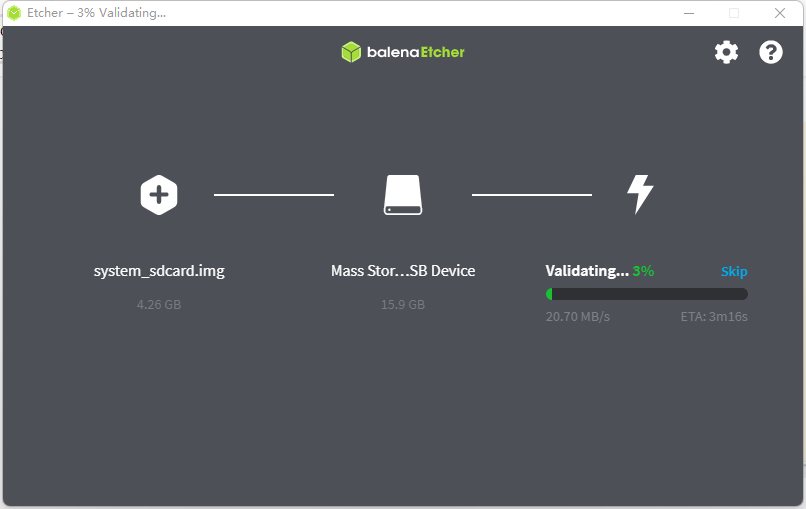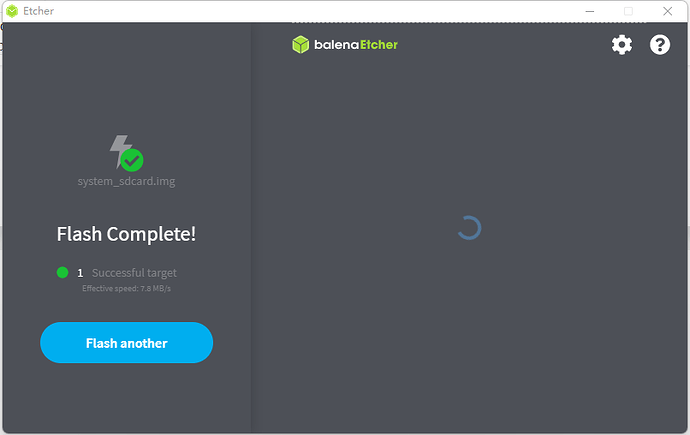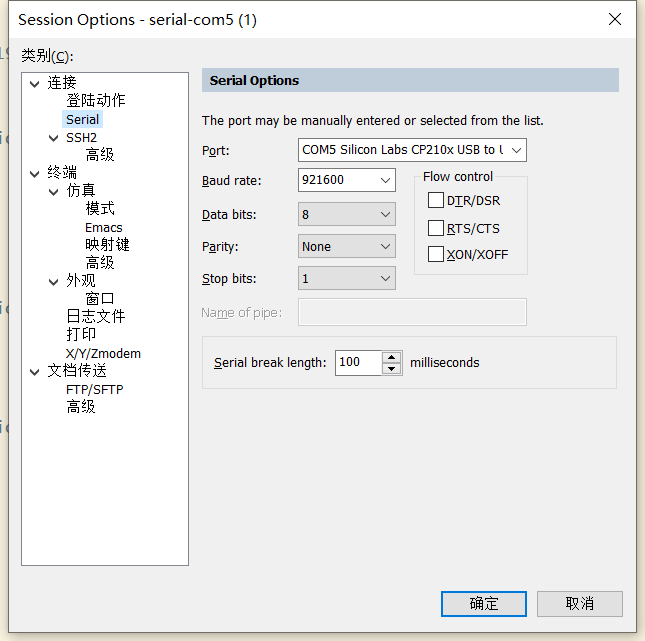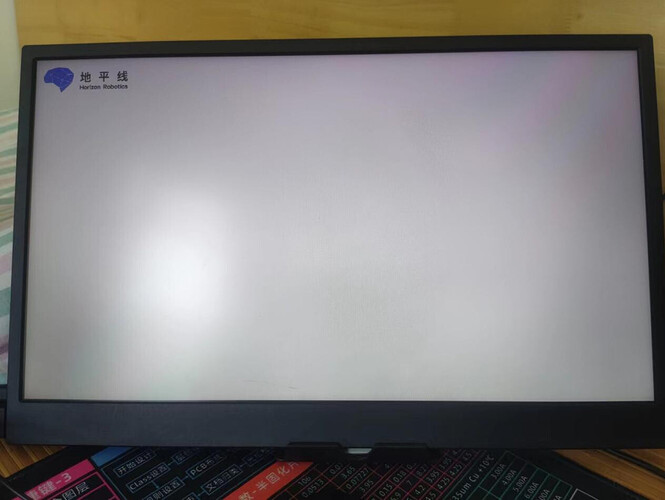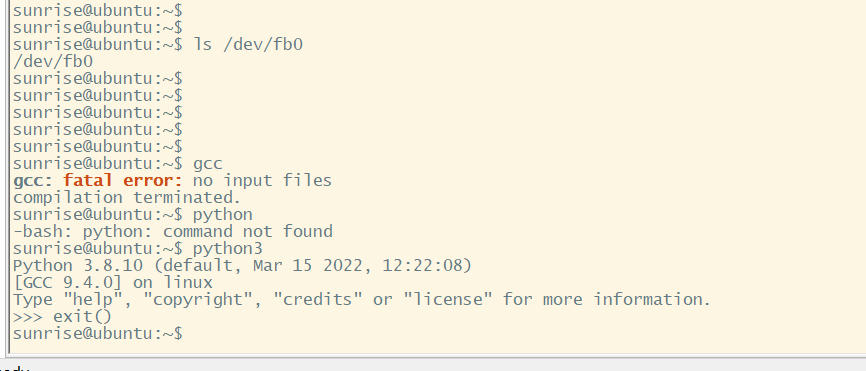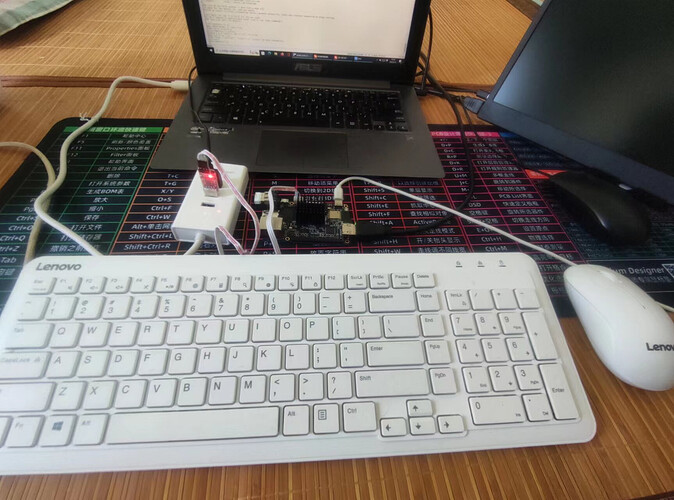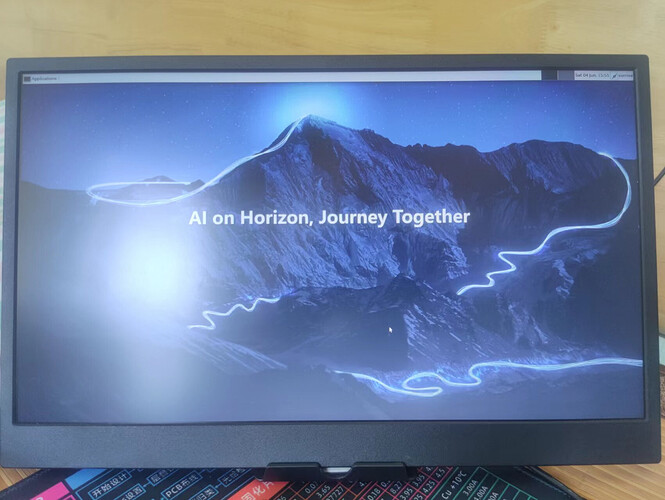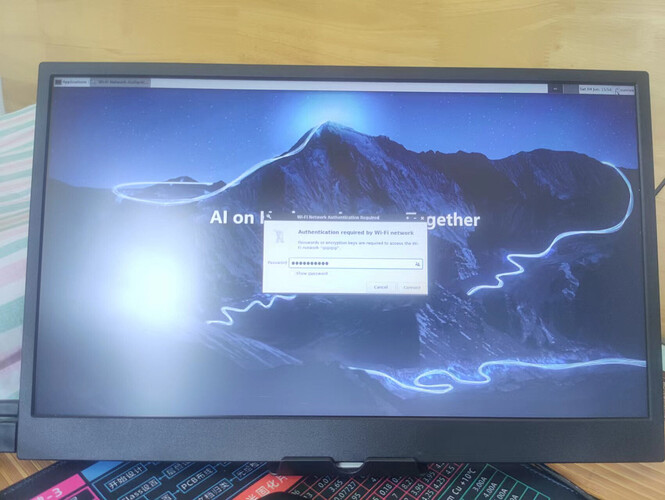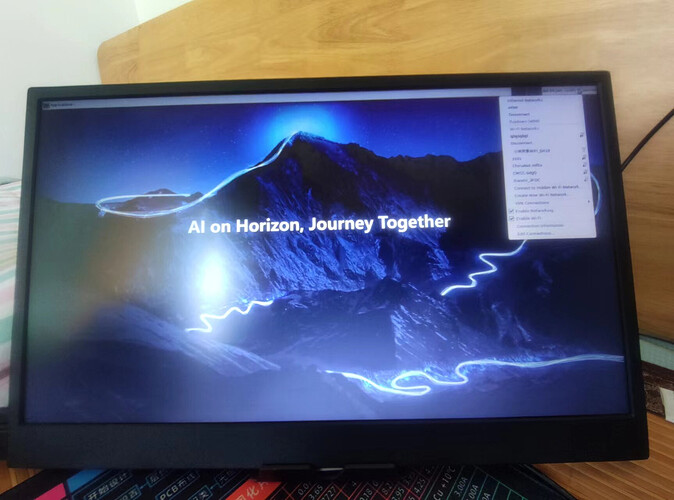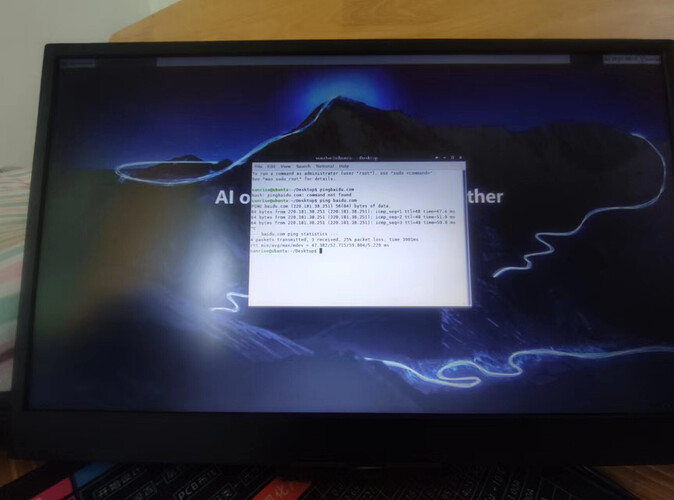开箱
期待已久的地平线旭日X3派**开发板到了,迫不及待的开个箱。从包装来看板子较小,应该和树莓派**差不多大。正面是Logo,侧面有板载资源介绍,和网址二维码。
小心翼翼的揭开”盖头”,看到里面的**配件:散热**器,USB转TTL-UART和转接线,以及开发板本尊-
拨开开发板外衣-静电保护袋(里面有干燥剂),和配件们合个影-
板子正反面来个特写,大小和树莓派差不多,酷黑风格,做工不错。-
遗憾的的是配件不多,特别是没有摄像头,对于主打AI的板子,没有配送摄像头,确实多少有点遗憾了,如果能开箱即演示,开箱即可体验下通过摄像头图像识别会更酷。-
另外也没有配送TF卡和读卡器,需要自己准备TF卡,烧录镜像才能继续使用。-
对于开发者来说这些都不事,基本都会准备有。但是作为主打AI的板子,作为测评演示,最好能提供全套的配件,这样上来既可测评演示。-
板载资源介绍资源CPUARM® Cortex®-A53,4xCore, 1.2GBPU(Bernoulli Arch) 2×Core,up to 1.0G, ~5Tops内存与**存储**2G/4G Byte **LPDDR4接口Sensor接口MIPI CSI 2lane *2USB HostUSB Type-A 3.0 *1 USB Type-A 2.0 *2串口UART 0 debugUSB Devicemicro USB 2.0 *1无线网络2.4G Wi-Fi *1,支持802.11 b/g/n蓝牙Bluetooth 4.1显示接口HDMI *1 (up to 1920x1080)zh MIPI-DSI *1 (up to 1920x1080)有线网络接口千兆以太网 *1,RJ45接口40PIN接口GPIO&I2C&UART&SPI&I2S&PWM电 源电源输入USB Type-C,5V-2A系统支持OSUbuntu 20.04其他尺寸85MM x 56MM x 20MM工作温度-25度~95度(X3M芯片温度)-
蓝牙WIFI正基科技的AP6212,这个模块好像很多板子都用了。预留了天线接口,也可以使用PCB天线,不过实测用PCB天线效果不是很好,连接家里路由器经常掉线。-
HDMICPU不支持HDMI输出,所以使用的是龙讯半导体lonti**um的LT8618SXB HDMI发送器。-
无GPU所以是用CPU渲染的,性能要求的化最好不要饮用Desktoop版本镜像,用server版本镜像。-
IO双向电平转换TI的TXS0108E,1.8-3.3V转换-
以太网Phy芯片瑞昱半导体的RTL8211F-
**LPddr4**三星的K4F6E3S 16Gbit-
**QSPI FLASH兆易创新**的GD25F128F 128Mbit-
USB HUB-
FE1.1S-
接口
序号功能序号功能序号功能1USB Type C电源接口5USB 2.0 Type A接口9HDMI接口2MIPI CSI接口6USB 3.0 Type A接口10电源和状态**LED指示灯**3调试串口7以太网口11TF卡接口(底面)4Micro USB 2.0接口840PIN接口1. 电源:电源最好是支持PD快充的电源,我的乐色5V/2A电源,接HDMI没办法稳定启动。-
2. MIPI CSI接口-
3. 调试串口:串口波特率是921600-
按如下接线-
用户名和密码分别是sunrise,sunrise-
4. USB Device一路-
5. USB 2.0 Type A 两路-
6. USB 3.0 Type A一路-
7. 1000M以太网-
8. 兼容树莓派的40PIN IO,IIC,SPI,UART等。-
9. HDM输出-
10. 电源状态指示LED-
11. TF卡-
背面还预留了LCD和TP屏幕接口。-
烧录镜像参考https://developer.horizon.ai/api/v1/fileData/documents\_pi/index.html#-
准备下载镜像https://developer.horizon.ai/resource-
下下载镜像,有桌面版和服务版,服务版没有图形界面性能更好。我们这里下载桌面版。-
下载需要注册账号。-
下载得到压缩包x3pi_ubuntu_desktop_disk_20220623114614.zip-
解压得到system_sdcard.img即为需要烧录到TF卡的镜像。-
下载烧录工具从https://developer.horizon.ai/resource下,下载烧录工具 balenaEtcher。-
下载得到压缩包balena-etcher-electron-x64_20220612172509.zip-
解压,-
windows下双击打卡balenaEtcher-Portable-1.5.115.exe即可-
TF卡准备8GB以上,C10以上TF卡,使用读卡器,插入PC。-
注意TF卡的插拔要在板子断电时进行。-
烧录点击Flash frome file按钮,选择解压出来的system_sdcard.img文件作为烧录镜像。-
点击Select target按钮,选择TF卡对应的磁盘作为目标**存储设备**-
点击Flash按钮开始烧录,待工具提示Flash Comple时,表示TF卡镜像制作完成,您可以关闭 balenaEtcher,从PC上取下TF卡。-
注意插拔TF卡要断电。-
上电初体验使用5V/2A以上电源接TYPEC接口供电,接上USB转串口线,上电。-
按如下配置串口终端-
串口登录,用户名和密码都是sunrise-
server版本按如下接线上电,启动后**显示器**可以看到如下显示,-
串口登陆后,可以看到gcc等环境已经安装,python3也可以直接使用。-
桌面版接上USB无线鼠键,可以用鼠键操作,比如连接wifi。-
上电后显示桌面-
点击右上角的纽带,弹出 wifi连接.选择指定的热点-
输入密码连接-
连接成功之后-
桌面上右键点击打开终端,ping baidu.com-
确认联网OK-
总结1. 由于没有GPU,使用CPU渲染,所以桌面版镜像图形界面拖影较明显。并且HDMI显示经常黑屏重启。-
2.温度较高,装了散热器还不够,需要风扇对着吹才行,尤其是长沙现在30多度的室温的情况下,所以如果板子能预留风扇位置,支持板载风扇最好。-
3.桌面版镜像,可能会反复重启,可能和电源,温度,TF卡速度等有关系,如果实在启动不了,基本上断电一会又能启动。-
参考手册-
https://developer.horizon.ai/api/v1/fileData/documents\_pi/index.html-
论坛-
https://developer.horizon.ai/forum?module=6-
下载资料 需要登录-
https://developer.horizon.ai/resource